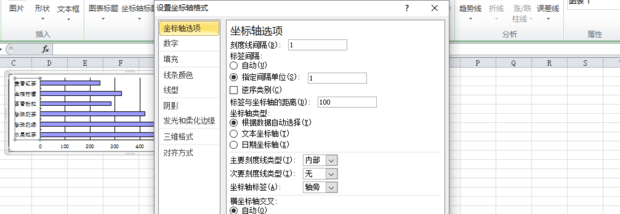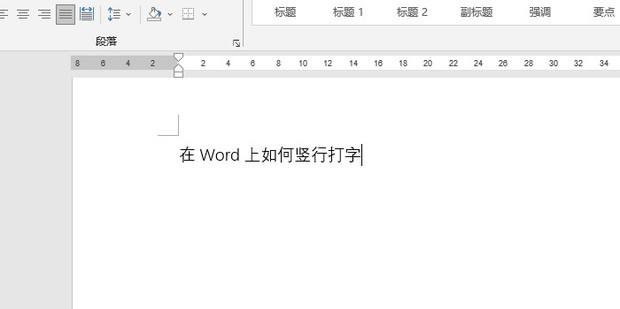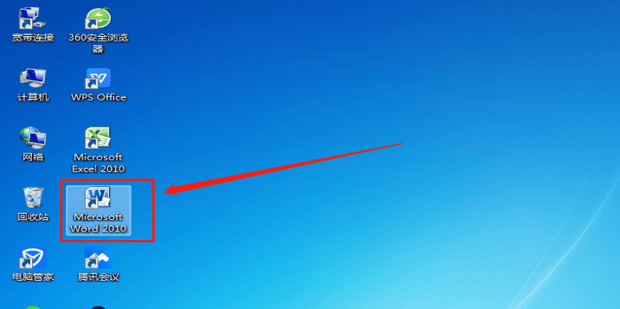excel坐标轴格式怎么设置
掌握Excel表格的使用方法是现如今每个人的必备技能,可在Excel的使用中多多少少会有些困惑。比如在Excel中该如何设置图表的坐标轴格式?下面就给大家分享一种设置图表坐标轴的技巧,轻轻松松解决这个问题。
excel坐标轴格式怎么设置
1:打开Excel工作表。
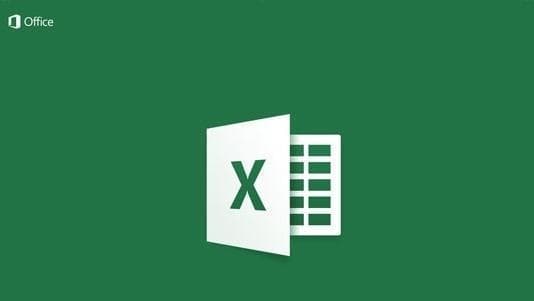
2:单击要设置坐标轴的图标,这时Excel最上面一栏会出现“图表工具”。
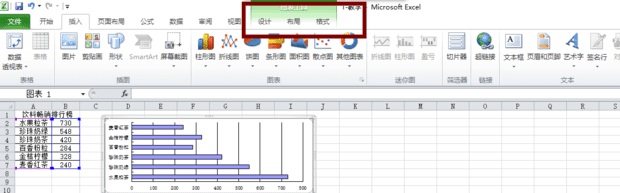
3:单击“图表工具”下的“布局”选项卡,在“布局”选项卡下找到“坐标轴”。
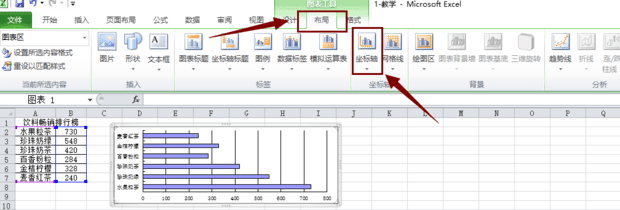
4:单击“坐标轴”可以选择设置横坐标或纵坐标。
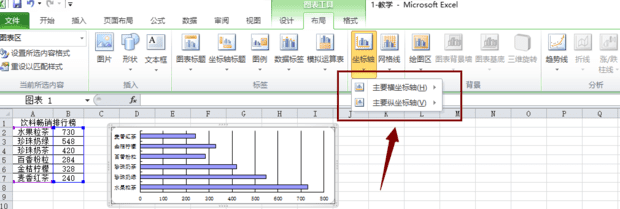
5:如果要设置纵坐标,则单击“主要纵坐标轴”选项,在出现的面板中设置相关的坐标轴格式。
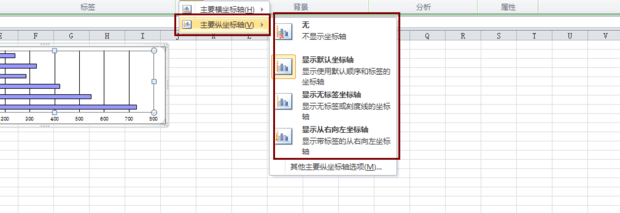
6:如果想要设置更多的格式,则单击最下方的“其他主要纵坐标轴选项”。
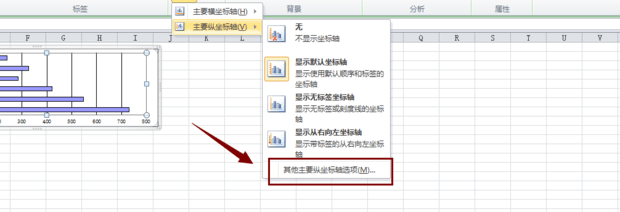
7:在弹出的面板中设置更多的坐标轴格式。